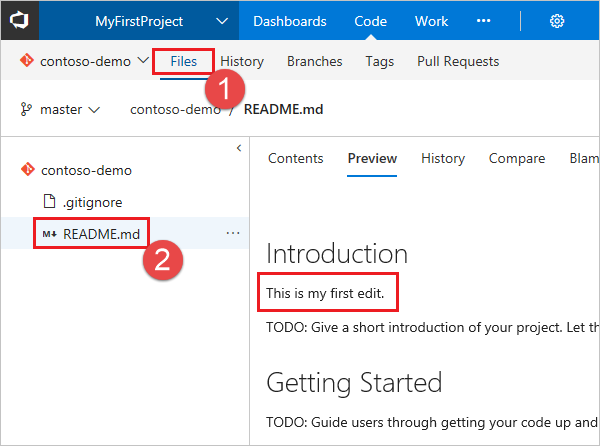Nuta
Dostęp do tej strony wymaga autoryzacji. Możesz spróbować się zalogować lub zmienić katalog.
Dostęp do tej strony wymaga autoryzacji. Możesz spróbować zmienić katalogi.
Azure DevOps Services | Azure DevOps Server | Azure DevOps Server 2022
Projekty usługi Azure DevOps zawierają repozytoria Git, elementy robocze, kompilacje i wydania. Repozytoria Git można używać w projektach do zarządzania kodem źródłowym w miarę rozwoju projektu. W tym przewodniku pokazano, jak utworzyć repozytorium Git przy użyciu portalu internetowego.
Wymagania wstępne
| Kategoria | Wymagania |
|---|---|
| Organizacja | Jedna organizacja w ramach Azure DevOps z repozytorium Git. |
| uprawnienia | Uprawnienia do tworzenia repozytorium, przyznawane domyślnie administratorom projektu. Aby uzyskać więcej informacji, zobacz Ustawianie uprawnień repozytorium Git. |
| Narzędzia | - Git for Windows, która obejmuje Git Credential Manager lub Git dla systemów macOS i Linux. W przypadku systemów macOS i Linux zalecamy skonfigurowanie uwierzytelniania SSH. |
Tworzenie repozytorium przy użyciu portalu internetowego
Otwórz stronę Repozytoria w swoim projekcie, przechodząc do
https://dev.azure.com/OrganizationName, następnie umieść kursor myszy nad nazwą swojego projektu i wybierz ikonę Repozytoria. Możesz go wybrać z listy projektów Wszystkie lub, jeśli uzyskałeś do niego dostęp ostatnio, z listy projektów Ostatnie.
Z listy rozwijanej repozytorium wybierz pozycję Nowe repozytorium.
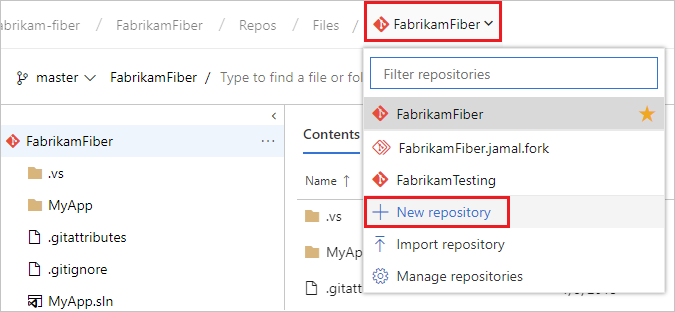
W oknie dialogowym Tworzenie nowego repozytorium sprawdź, czy usługa Git jest typem repozytorium i wprowadź nazwę nowego repozytorium. Aby uzyskać informacje o ograniczeniach nazewnictwa, zobacz Ograniczenia nazewnictwa, Azure Repos (git).
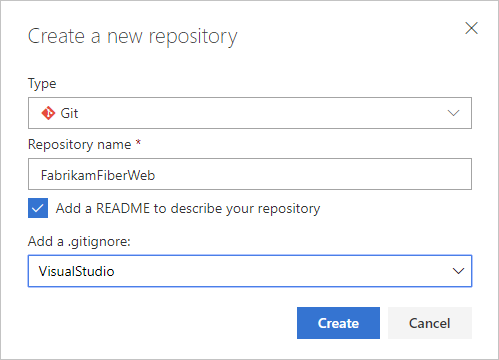
Możesz również dodać plik README i utworzyć plik gitignore dla typu kodu, którym planujesz zarządzać w repozytorium. Plik README zawiera informacje o kodzie w repozytorium. Plik .gitignore informuje usługę Git o typach plików do zignorowania, takich jak tymczasowe pliki kompilacji ze środowiska deweloperskiego.
Gdy jesteś zadowolony z nazwy repozytorium i dokonanych wyborów, wybierz Utwórz.
Nowe puste repozytorium Git jest teraz tworzone w projekcie.
- Jeśli utworzono puste repozytorium bez plików README lub gitignore, istnieją instrukcje dotyczące klonowania repozytorium na komputerze. Istnieją również instrukcje dotyczące wypychania kodu w istniejącym repozytorium do nowo utworzonego repozytorium.
- W tym przykładzie utworzono plik README i plik gitignore. W repozytorium znajduje się omówienie plików. Możesz sklonować repozytorium przy użyciu linku Klonuj w prawym górnym rogu strony, aby natychmiast pracować z lokalną kopią repozytorium.
Sklonuj repozytorium na komputer
Aby pracować z repozytorium Git, należy je sklonować na swoim komputerze. Klonowanie repozytorium tworzy pełną lokalną kopię repozytorium, z którym możesz pracować. Klonowanie również pobiera wszystkie zatwierdzenia i gałęzie w repozytorium oraz nawiązuje nazwane połączenie z repozytorium na serwerze. Ta relacja umożliwia interakcję z istniejącym repozytorium, wypychanie i ściąganie zmian w celu udostępnienia kodu zespołowi.
W swojej przeglądarce otwórz projekt zespołowy organizacji w usłudze Azure DevOps i wybierz pozycję Repozytoriów>Pliki. Jeśli nie masz projektu zespołowego, utwórz go teraz.
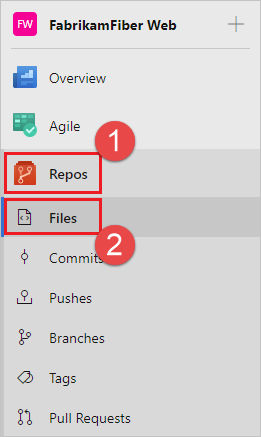
Wybierz pozycję Klonuj w prawym górnym rogu okna Pliki i skopiuj adres URL klonowania.
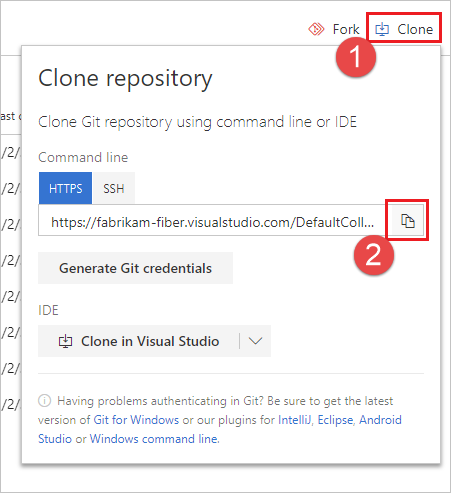
Otwórz okno polecenia Git (Powłoka Git Bash w usłudze Git dla systemu Windows). Następnie przejdź do folderu, w którym chcesz przechowywać kod z repozytorium na swoim komputerze. Uruchom polecenie
git clone, a następnie wprowadź ścieżkę skopiowaną z Clone URL w poprzedniej sekcji, jak zaprezentowano w poniższym przykładzie.git clone https://dev.azure.com/fabrikam-fiber/MyFirstProject/_git/Usługa Git pobiera kopię kodu do nowego folderu, z którym możesz pracować. Pobrany plik zawiera wszystkie zatwierdzenia i gałęzie z repozytorium.
Przełącz swój katalog roboczy na sklonowane repozytorium.
cd fabrikam-fiberPozostaw to okno polecenia otwarte, ponieważ jest ono używane w poniższych krokach.
Praca z kodem
W tym kroku wprowadzimy zmianę w plikach na komputerze, zatwierdzimy zmiany lokalnie, wypchniemy zatwierdzenie do repozytorium na serwerze i wyświetlimy tam zmiany.
Przejdź do folderu na komputerze, na którym sklonowałeś repozytorium, i otwórz plik
README.mdw wybranym edytorze.Wprowadź pewne zmiany, na przykład dodaj
This is my first edit.do pliku, a następnie zapisz i zamknij plik.W oknie polecenia Git przejdź do
fabrikam-fiberkatalogu, wprowadzając następujące polecenie:cd fabrikam-fiberZatwierdź zmiany, wprowadzając następujące polecenie w oknie polecenia Git:
git commit -a -m "My first commit"Jeśli używasz
git commit,-aoznacza zatwierdzenie wszystkich zmienionych plików, a-mokreśla komunikat zatwierdzenia.Wypchnij zmiany do repozytorium Git, wprowadzając następujące polecenie w oknie polecenia Git:
git pushWróć do portalu internetowego i wybierz pozycję Historia w widoku Kod , aby wyświetlić nowe zatwierdzenie. Nowe repozytorium ma dwa zatwierdzenia. Pierwszy to zatwierdzenie, w którym plik README i plik gitignore zostały dodane podczas tworzenia repozytorium. Drugi to właśnie zatwierdzenie, które wykonano.
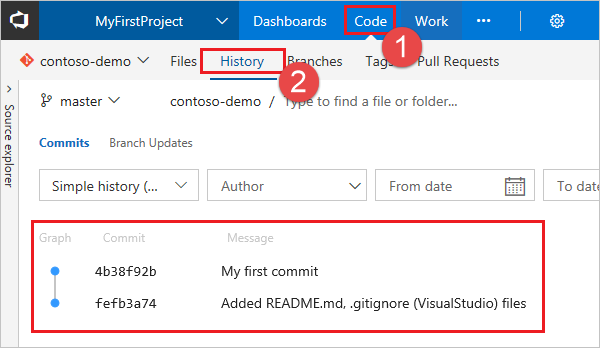
Przejdź do karty Pliki i wybierz plik README, aby wyświetlić zmiany.